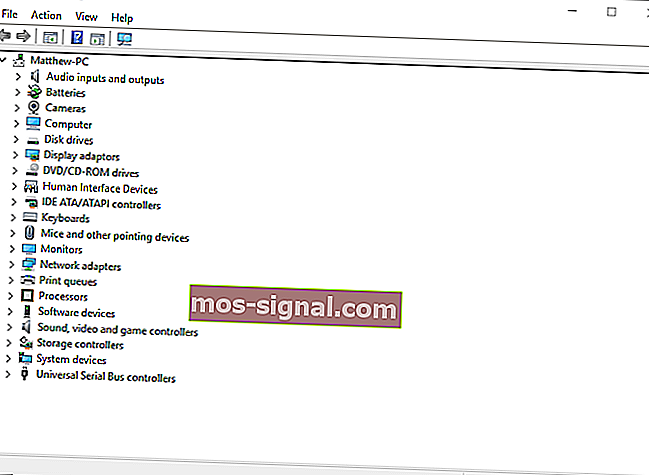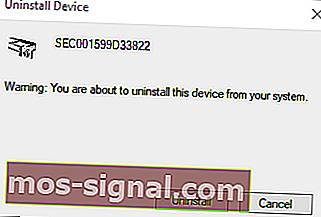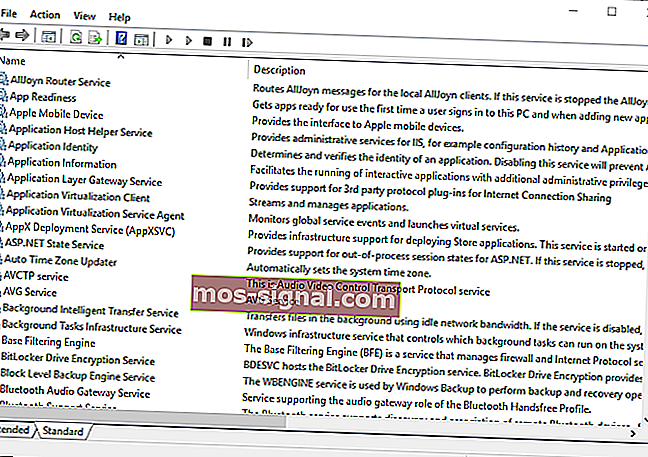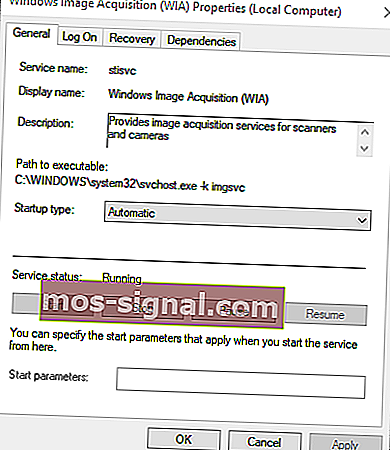Вам нужна ошибка сканера драйвера WIA в Windows 10 [FULL FIX]
- Многие пользователи сообщают об ошибке сканера драйверов WIA .
- Эта неприятная ошибка может помешать вам использовать сторонний сканер, что может серьезно затруднить работу.
- Чтобы узнать больше о ремонте различных устройств, ознакомьтесь с нашим специальным разделом «Исправление периферийных устройств».
- Нужна помощь и по другим вопросам? В нашем специальном разделе "Исправления" вы найдете все необходимое.

Служба получения изображений Windows позволяет сканерам и другим устройствам обработки изображений взаимодействовать с графическим программным обеспечением, например Photoshop.
Однако некоторые пользователи заявили на форумах, что сообщение об ошибке вам нужен драйвер WIA появляется, когда они пытаются использовать свои сканеры HP или Canon.
Полное сообщение об ошибке драйвера WIA гласит: Для использования этого устройства необходим драйвер WIA. Установите его с установочного компакт-диска или с веб-сайта производителя и повторите попытку . Таким образом, он предлагает пользователям обновить свои драйверы WIA, чтобы решить эту проблему.
Как исправить распространенные ошибки драйвера WIA?
1. Обновите драйвер WIA.

Есть несколько способов обновления драйверов устройств. Как говорится в сообщении об ошибке, пользователи могут загрузить последние версии драйверов WIA с веб-сайтов производителей сканеров.
Кроме того, пользователи могут обновить драйверы устройств с помощью DriverFix , который будет сканировать и выводить список устройств с устаревшим драйвером.

Он просканирует ваш компьютер, обнаружит старые драйверы, а затем перейдет к загрузке и установке надлежащих замен, что позволит обновить ваш компьютер как можно скорее.
Кроме того, этот удобный инструмент также будет искать отсутствующие драйверы и даже заменять неисправные.

DriverFix
Сканеры, принтеры, мыши - все равно; DriverFix обработает их все и обновит в кратчайшие сроки! Бесплатная пробная версия Посетить сайт2. Переустановите драйвер WIA.
- Щелкните правой кнопкой мыши кнопку « Пуск» и выберите « Диспетчер устройств» , который откроет окно на снимке экрана прямо под ним.
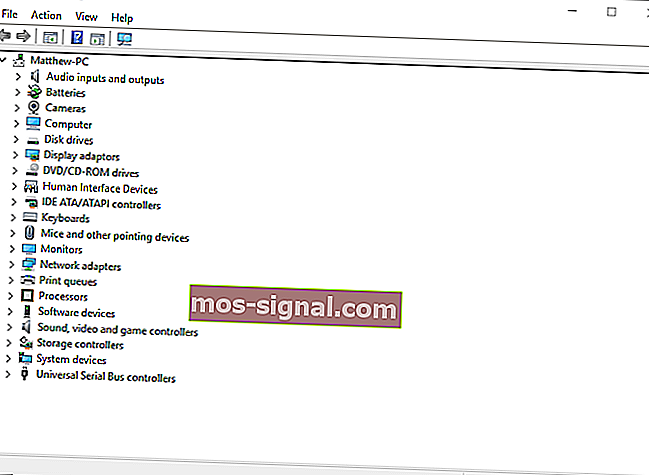
- Щелкните « Просмотр» > « Показать скрытые устройства», если в диспетчере устройств не отображается категория «Устройства обработки изображений». Затем дважды щелкните Устройства с изображениями, чтобы развернуть эту категорию.
- Щелкните устройство сканера правой кнопкой мыши и выберите Удалить устройство.
- После этого нажмите « Удалить» для подтверждения.
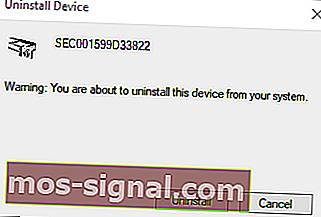
- Windows автоматически переустановит драйвер WIA после перезапуска платформы пользователями.
Поскольку вам нужен драйвер WIA, это в первую очередь ошибка драйвера, переустановка драйвера WIA сканера может решить проблему.
3. Убедитесь, что служба Windows Image Acquisition включена.
- Щелкните правой кнопкой мыши кнопку « Пуск» и выберите « Выполнить» .
- Введите services.msc в поле «Запуск» «Открыть» и выберите параметр « ОК» .
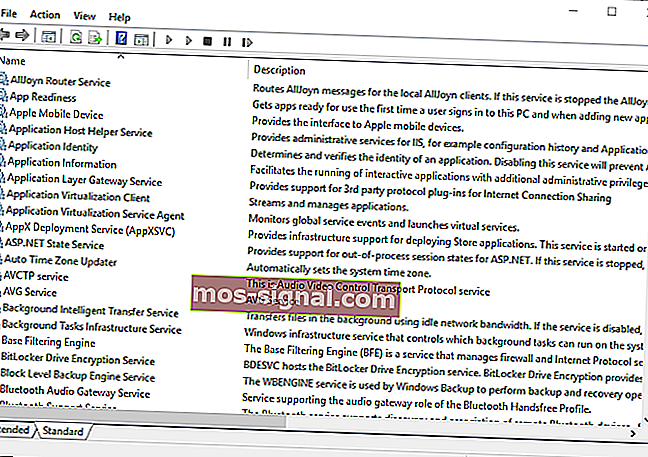
- Затем дважды щелкните Windows Image Acquisition, чтобы открыть окно, показанное непосредственно ниже.
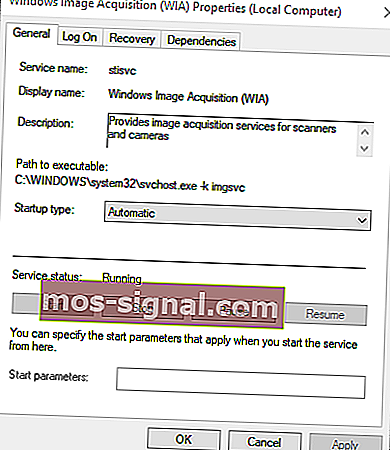
- Выберите Автоматически в раскрывающемся меню Тип запуска.
- Щелкните кнопку Пуск .
- Если служба уже запущена, нажмите кнопку « Остановить» . Затем нажмите Пуск, чтобы перезапустить WIA.
- Нажмите кнопку Применить , чтобы подтвердить настройки, и нажмите ОК, чтобы закрыть окно.
Это наиболее вероятные решения для ошибки Вам нужен драйвер WIA .
Кроме того, некоторые компании предоставляют свои собственные средства устранения неполадок для своих сканеров, например HP Print and Scan Doctor, которые также могут пригодиться для решения проблемы с драйвером WIA.
Примечание редактора: этот пост был первоначально опубликован в июле 2019 года и с тех пор был переработан и обновлен в октябре 2020 года для обеспечения свежести, точности и полноты.